Win7을 시스템에 깊게 설치하는 방법
Deepin Technology 시스템은 매우 정교하고 사용하기 쉬운 고품질 시스템입니다. 이 시스템은 대다수의 사용자가 신속하게 설치하고 사용할 수 있도록 도와줍니다. 그러나 많은 사용자가 Deepin Technology 시스템 설치 방법을 모릅니다. Deepin Technology 시스템 설치 방법, 와서 자세한 튜토리얼을 살펴보세요~
win7 deepin 시스템 설치 방법:
1. 먼저 Ghost Win7 시스템을 로컬 하드 디스크에 다운로드합니다(여기서 F 드라이브에 다운로드). ).

2. 다운로드한 win7 시스템의 압축을 풉니다.
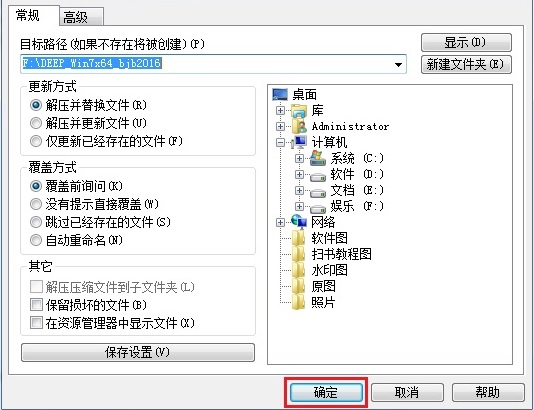
3. 압축을 푼 폴더 내용.
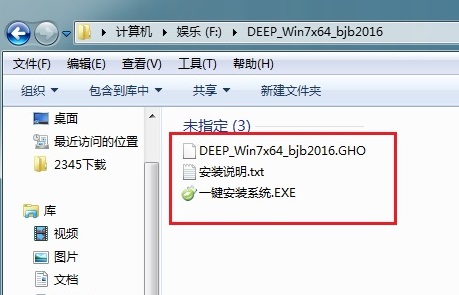
4 "One-click install system.EXE"를 두 번 클릭하고 "C 드라이브(C 드라이브는 시스템 디스크)"를 선택한 다음 그림과 같이 실행을 클릭합니다.
ps: 이전 설치를 실행하는 동안 바이러스 백신 소프트웨어가 닫힐 때까지 기다리십시오. 그렇지 않으면 설치가 제대로 작동하지 않습니다. (360 백신 소프트웨어가 켜져 있으면 독성이 있다는 메시지가 나옵니다. 다운로드한 Ghost Win7 시스템 소프트웨어는 안전하고 무독성이므로 사용자는 안심하고 사용할 수 있습니다.)
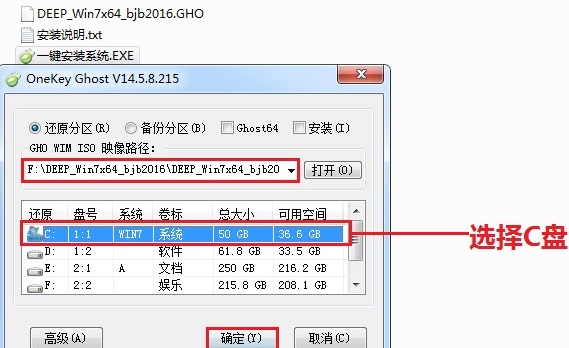
5 . "실행"을 선택하면 컴퓨터가 자동으로 다시 시작되고 C 드라이브를 포맷하고 데이터를 복원합니다.
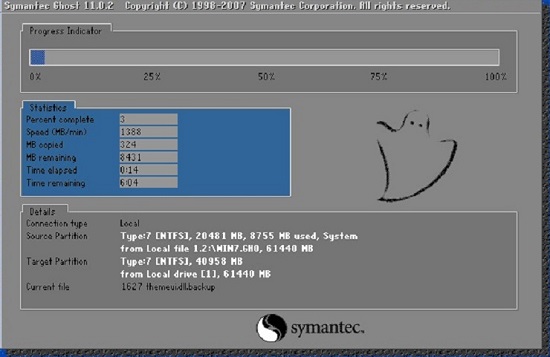
6. 데이터 복원 후 자동으로 다시 시작되고 드라이버 설치 인터페이스로 들어갑니다.

7. 드라이버 설치가 완료되면 다시 시작하고 새로운 Win7 시스템 인터페이스로 들어갑니다.
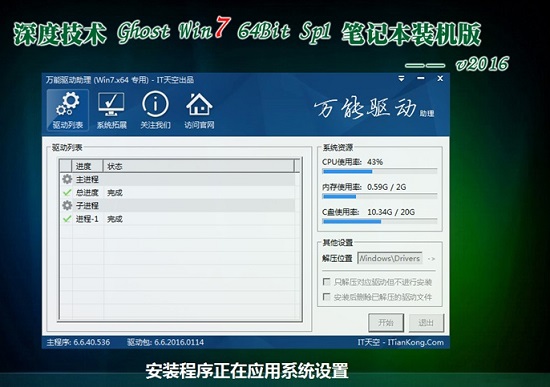
8. Win7 데스크탑에 들어가 로컬 하드 디스크에 Win7 시스템을 설치하는 단계가 완료됩니다.
위 내용은 Win7을 시스템에 깊게 설치하는 방법의 상세 내용입니다. 자세한 내용은 PHP 중국어 웹사이트의 기타 관련 기사를 참조하세요!

핫 AI 도구

Undresser.AI Undress
사실적인 누드 사진을 만들기 위한 AI 기반 앱

AI Clothes Remover
사진에서 옷을 제거하는 온라인 AI 도구입니다.

Undress AI Tool
무료로 이미지를 벗다

Clothoff.io
AI 옷 제거제

Video Face Swap
완전히 무료인 AI 얼굴 교환 도구를 사용하여 모든 비디오의 얼굴을 쉽게 바꾸세요!

인기 기사

뜨거운 도구

메모장++7.3.1
사용하기 쉬운 무료 코드 편집기

SublimeText3 중국어 버전
중국어 버전, 사용하기 매우 쉽습니다.

스튜디오 13.0.1 보내기
강력한 PHP 통합 개발 환경

드림위버 CS6
시각적 웹 개발 도구

SublimeText3 Mac 버전
신 수준의 코드 편집 소프트웨어(SublimeText3)

뜨거운 주제
 7803
7803
 15
15
 1645
1645
 14
14
 1402
1402
 52
52
 1300
1300
 25
25
 1236
1236
 29
29
 CentOS 설치exe 및 CentOS 설치방법에 대한 자세한 설명
Feb 10, 2024 pm 12:27 PM
CentOS 설치exe 및 CentOS 설치방법에 대한 자세한 설명
Feb 10, 2024 pm 12:27 PM
CentOS는 Linux 기반의 오픈소스 운영체제로, 서버와 데스크톱 환경에서 널리 사용됩니다. CentOS에 exe 파일을 설치하는 것은 일반적인 요구사항이지만 CentOS는 Linux 기반 시스템이기 때문에 Windows 실행 파일을 직접 실행할 수는 없습니다. CentOS에서 exe 파일을 실행하는 방법에 대해 소개합니다. 이번 글에서는 CentOS에서 exe 파일을 설치하는 방법과 CentOS 설치 방법을 자세히 소개하겠습니다. CentOS 설치 exe 방법 1. Wine 사용: Wine은 Linux 시스템에서 Windows 프로그램을 실행할 수 있는 호환성 레이어입니다. CentOS에 Wine을 설치하고 다음 단계를 통해 exe를 실행할 수 있습니다.
 esd 파일을 설치하는 방법
Feb 20, 2024 am 11:00 AM
esd 파일을 설치하는 방법
Feb 20, 2024 am 11:00 AM
ESD 파일 설치 방법 ESD(Electronic Software Distribution) 파일은 컴퓨터에 소프트웨어를 설치하는 데 사용되는 파일 형식입니다. ESD 파일은 일반적으로 Windows 10 운영 체제에 설치하는 데 사용됩니다. 그러나 ESD 파일을 사용하여 소프트웨어를 설치하는 데에는 일반적인 ISO 또는 EXE 설치 파일과 약간의 차이가 있을 수 있습니다. 이 기사에서는 ESD 파일을 설치하는 방법을 살펴보겠습니다. ESD 파일 다운로드 먼저 공식 채널에서 ESD를 다운로드해야 합니다.
 Win11 시스템 설치 단계에 대한 자세한 설명
Dec 25, 2023 pm 04:50 PM
Win11 시스템 설치 단계에 대한 자세한 설명
Dec 25, 2023 pm 04:50 PM
일부 친구가 Windows 업데이트에서 직접 win11을 설치할 수 없는 경우에는 win11의 미러 버전을 사용하여 설치할 수도 있습니다. 그러나 많은 친구는 미러 설치를 사용하지 않았으며 실제로 작동 방법을 모릅니다. .바와 함께 살펴보겠습니다. win111 미러 버전을 설치하려면 먼저 win11 미러 버전 시스템을 다운로드해야 합니다. 2. 다운로드 후 다운로드 위치를 찾아 마우스 오른쪽 버튼을 클릭하여 선택한 후 "로드"를 클릭합니다. 3. 그런 다음 자동으로 시스템 폴더를 입력하고 그 안에 있는 "설정" 프로그램을 실행합니다. 4. 설치 프로그램이 완료될 때까지 기다렸다가 "windows 11" 시스템을 선택합니다. 5. 그런 다음 관련 계약 조건에 동의하려면 아래 상자를 선택하십시오.
 Win11 설치 튜토리얼: 이중 시스템 컴퓨터 설치 단계
Jan 09, 2024 pm 12:41 PM
Win11 설치 튜토리얼: 이중 시스템 컴퓨터 설치 단계
Jan 09, 2024 pm 12:41 PM
많은 사용자가 win11 시스템을 설치했지만 이중 시스템 컴퓨터 사용자의 경우 아직 업데이트하지 않은 사용자가 많습니다. 첫째, 설치 방법을 모르고, 둘째, 설치가 시스템에 영향을 미칠까 걱정됩니다. 듀얼 시스템을 사용하기 때문에 오늘은 듀얼 시스템 업데이트를 가져왔습니다. 시스템 컴퓨터에 win11을 설치하는 방법, 와서 함께 사용해 보세요. 듀얼 시스템 컴퓨터에 win11을 설치하는 방법: 1. 먼저 이 컴퓨터를 열고 이 컴퓨터를 마우스 오른쪽 버튼으로 클릭하여 선택한 다음 "관리"를 클릭합니다. 2. 그런 다음 "디스크 관리"를 클릭하고 새로 추가된 볼륨을 마우스 오른쪽 버튼으로 클릭한 다음 "볼륨 압축"을 클릭합니다. 3. 공간량에 "32768"을 입력하고 압축을 클릭하세요. 4. 그런 다음 "새 단순 볼륨"을 클릭하십시오. 5. 다음 단계를 끝까지 눌러 설치를 완료하세요. 6. 그런 다음 "찾아보기"를 클릭하여 win11 시스템에 가입합니다. 7. 설치 인터페이스에 들어간 후,
 Home Edition 시스템에 Windows 10을 설치하는 방법
Dec 25, 2023 pm 07:49 PM
Home Edition 시스템에 Windows 10을 설치하는 방법
Dec 25, 2023 pm 07:49 PM
컴퓨터를 사용할 때 win10 시스템을 다시 설치하거나 win10 홈 버전을 설치하고 싶다면 이 사이트로 이동하여 관련 시스템 리소스를 다운로드한 다음 설치할 수 있다고 생각합니다. 따라서 Windows 10 Home Edition 시스템을 설치하는 방법은 타사 소프트웨어를 사용하여 작동할 수도 있습니다. 편집자가 구체적인 단계를 어떻게 수행했는지 살펴보겠습니다~ 도움이 되었으면 좋겠습니다. Windows 10 Home Edition 시스템 설치 방법 1. 컴퓨터의 하드 디스크 모드를 ahciahci로 설정합니다. 하드 디스크 모드 설정 방법 >>> 2. USB 부팅 디스크를 만듭니다. 여기서는 배추를 예로 들어 보겠습니다. 3. 필요한 win10 시스템을 다운로드합니다. >>>win10 홈
 스마트 TV 설치 방법 전체 모음(스마트 TV 설치 기술을 빠르게 익히세요)
Jun 28, 2024 pm 08:10 PM
스마트 TV 설치 방법 전체 모음(스마트 TV 설치 기술을 빠르게 익히세요)
Jun 28, 2024 pm 08:10 PM
기술의 발전으로 스마트 TV는 사람들의 관심과 사랑을 점점 더 많이 받고 있습니다. 그러나 많은 사람들에게 스마트 TV를 설치하는 것은 여전히 번거로운 일이 될 수 있습니다. 이 기사에서는 스마트 TV의 설치 방법을 자세히 소개하고, 스마트 TV의 설치 기술을 빠르게 익히고, TV 시청 경험을 업그레이드할 수 있도록 도와드립니다. 1. 적합한 설치 위치 선택 - 집 구조와 개인 취향에 따라 스마트 TV를 설치할 적합한 위치를 선택하세요. - 시청 환경을 고려하여 고개를 숙여 시청할 때 목이 불편해지는 것을 방지하기 위해 시선 중심보다 약간 높은 위치를 선택하세요. - TV 화면 표시에 영향을 주지 않도록 직사광선이나 역광이 강한 장소를 피하세요. 2. 벽 설치 및 베이스 설치 1. 스마트 TV를 벽에 설치하거나 베이스에 설치할 수 있는 설치 방법을 선택하세요.
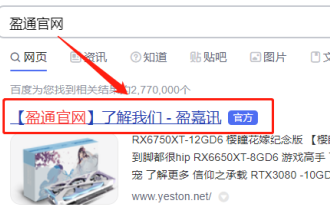 Yeston 3060ti 그래픽 카드 드라이버 설치 방법
Jan 03, 2024 pm 11:26 PM
Yeston 3060ti 그래픽 카드 드라이버 설치 방법
Jan 03, 2024 pm 11:26 PM
Yeston 3060ti 그래픽 카드를 구매하신 일부 사용자분들은 드라이버 설치 방법을 모르실 수도 있습니다. 공식 홈페이지에 가서 해당 드라이버를 다운로드하면 됩니다. 이제 Yeston 3060ti 드라이버의 올바른 설치 방법을 살펴보겠습니다. Yeston 3060ti 드라이버 설치 방법 먼저 브라우저를 열고 Yeston 공식 홈페이지에 접속한 후, "제품 센터"를 클릭하세요. 여기에서 그래픽 카드 유형을 선택하려면 클릭하여 세부 정보 페이지로 이동한 후 "드라이버 다운로드"를 클릭합니다. 6. 컴퓨터 시스템에 따라 클릭하여 해당 드라이버를 다운로드하고 설치합니다. 파일을 다운로드하고 설치 디렉터리를 확인한 다음 "확인"을 클릭하여 설치합니다. 완료되면 사용을 시작할 수 있습니다.
 Win11 시스템에 ISO 이미지를 설치하는 방법
Jul 02, 2023 pm 11:41 PM
Win11 시스템에 ISO 이미지를 설치하는 방법
Jul 02, 2023 pm 11:41 PM
Win11 시스템에 ISO 이미지를 설치하는 방법은 무엇입니까? Win11 시스템이 출시되면서 많은 사용자들이 ISO 이미지를 설치하는 방법을 모르기 때문에 설치가 실패하기 쉽습니다. Win11 방법으로 ISO 이미지를 설치합니다. Win11에서 iso 이미지를 설치하는 방법: 1. 먼저 Windows 11 다운로드를 검색하여 공식 Microsoft 링크를 찾습니다. win11의 iso 이미지 파일을 찾아 다운로드한 후 압축을 풉니다. 2. 이때 압축이 풀린 파일을 열고 [source] 폴더의 내용 중 [appraiserres.dll] 파일을 삭제합니다. 3. 다음




